Rapat di dunia maya atau melalui virtual tanpa harus kopdar bertemu bukanlah sesuatu yang asing lagi. Banyak orang sudah mulai terbiasa menggunakan Zoom, salah satu aplikasi untuk virtual meeting.
Namun, tidak begitu banyak yang tahu cara memaksimalkan berbagai fungsi dan fitur di Zoom. Salah satu yang masih banyak orang tidak tahu atau kebingungan adalah cara membuat breakout room di Zoom.
Padahal pada masa digital ini, cara membuat breakout room di Zoom adalah sebuah keterampilan dan kemampuan yang teramat sangat penting bagi siapa aja yang rutin mengadakan pertemuan secara daring, misalnya melakukan pelatihan online maupun bisa juga kelas atau kursus yang diadakan perusahaan multi nasional.
Apalagi kemudian, sekarang makin banyak webinar yang diadakan para motivator, coach maupun mentor bisnis. Maka, mutlak mereka harus tahu cara membuat breakout room di Zoom.
Fitur Breakout Room memungkinkan Anda atau siapapun sebagai penyelenggara untuk memecah peserta ke dalam kelompok-kelompok kecil untuk diskusi lebih lanjut yang dikenal dengan istilah Focus Group Discussion (FGD). Bisa juga fitur Breakout Room digunakan untuk aktivitas kelompok.
Oleh karena itu, sekali lagi ditekankan bahwa cara membuat breakout room di Zoom menjadi keterampilan esensial nan penting untuk Anda yang berprofesi sebagai instruktur, pengajar, pelatih, fasilitator atau sekadar hanya penyelenggara acara virtual. Untuk Anda semua itu lah, kemudian artikel ini hadir.
Artikel ini akan membahas cara membuat breakout room di Zoom.
Dasar Cara Membuat Breakout Room di Zoom

Pada dasarnya, cara membuat breakout room di Zoom meliputi tiga tahap utama:
- Mengaktifkan fitur Breakout Room di situs web Zoom.
- Memulai atau menjadwalkan rapat sebagai host.
- Membuat dan mengelola ruang diskusi kecil melalui Breakout Rooms di toolbar.
Ini secara dasar dan garis besar. Nanti seiring terus membaca artikel ini ke bawah, akan semakin dijelaskan secara detail cara membuat breakout room di Zoom.
1. Mengaktifkan Fitur Breakout Room
Sebelum belajar benar-benar cara membuat breakout room di Zoom, pastikan terlebih dahulu kalau memang fitur breakout room ini sudah diaktifkan di akun Anda. Jangan sampai kemudian, Anda kebingungan tidak bisa membuat breakout room di Zoom karena masalah sepele, yakni hanya disebabkan fiturnya ternyata belum diaktifkan.
Caara mengaktifkan fitur breakout room di Zoom dalah sebagai berikut di bawah ini:
- Masuklah ke website resmi Zoom. Pastikanlah Anda masuk atau login sebagai administrator atau host: bukalah https://zoom.us/signin.
- Kemudian, pada panel navigasi, kliklah Settings atau Pengaturan lalu, pergilah ke tab Meeting atau Rapat. Temukan bagian In Meeting (Advanced) atau Dalam Rapat (Lanjutan), kemudian aktifkanlah toggle Breakout Room atau Ruang Diskusi.
- Yang ketiga ini, sebenarnya opsional, Anda bisa memilihnya untuk mencentangnya atau tidak. Centang juga opsi “Izinkan host menetapkan peserta terlebih dahulu” atau “Allow host to assign participants first” dan “Izinkan host menyiarkan pesan ke semua breakout rooms” atau “Allow host to broadcast messages to all breakout rooms” Hal ini dilakukan agar Anda sebagai penyelenggara mempunyai fleksibilitas lebih.
Setelah diaktifkan, Anda hanya perlu melakukan langkah tersebut di atas sekali saja untuk seluruh rapat selanjutnya dan berikutnya, tidak perlu lagi melakukan langkah-langkah pada bagian ini.
2. Persiapan Sebelum Memulai
Sebelum mempraktekkan cara membuat breakout room di Zoom, pastikanlah selalu bahwa Anda telah:
- Memperbarui aplikasi Zoom ke versi yang paling baru. Pada saat artikel ini ditulis versi Zoom untuk Desktop yang paling baru adalah versi 6.4.6, sedangkan untuk mobile berada di versi 6.4.5. Sebenarnya tidak mengapa bukan yang terbaru, hanya saja dikhawatirkan ada fitur yang tidak berfungsi jika, belum di-update.
- Memiliki akun Zoom. Ini tentu saja sangat krusial serta esensial. Anda harus memiliki akun Zoom dengan peran host (akun gratis sebenarnya juga sudah bisa, tetapi jumlah maksimal Breakout Room terbatas hanya 50 ruang).
- Sediakanlah daftar peserta, apabila Anda ingin membagi secara manual atau melakukan pre-assign sesuai kelompok yang sudah ditetapkan. Jadi, Zoom tidak akan membaginya secara otomatis atau random.
Setelah persiapan di atas sudah selesai dilakukan, maka selanjutnya tinggal benar-benar membahas cara membuat breakout room di Zoom.
Dengan Menggunakan Desktop
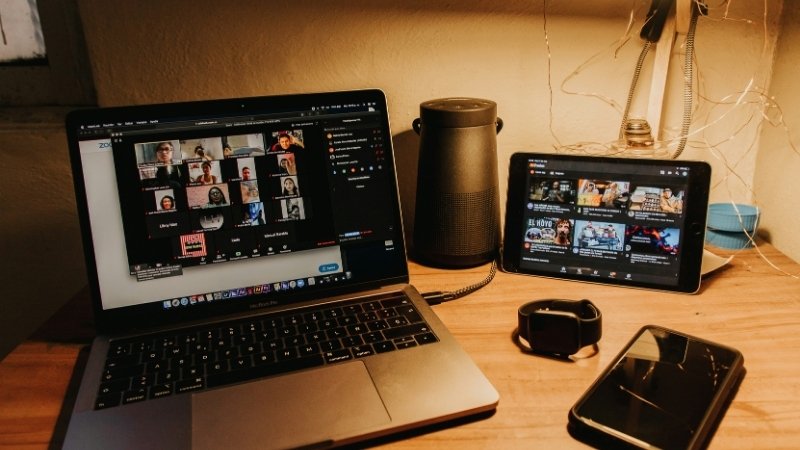
Berikut di bawah ini adalah langkah-langkah cara membuat breakout room di Zoom dengan menggunakan Zoom Desktop Client:
1. Memulai Rapat
-
- Klik New Meeting jika ingin membuat rapat baru, lalu join sebagai host. Atau apabila ingin menjadwalkan rapat terlebih dahulu kliklah Schedule, kemudian pada waktu yang sudah ditentukan tersebut bergabunglah sebagai host.
2. Mengakses Menu Breakout Room
-
-
Saat rapat aktif, klik ikon Breakout Rooms di toolbar bawah.
-
3. Menentukan Jumlah dan Metode Pembagian
-
- Automatically: Zoom akan membagi peserta secara random atau acak dan merata.
- Manually: Host bisa memilih nama-nama khusus dan tertentu untuk berada di ruang yang mana.
- Let participants choose room: Dengan opsi pilihan ini, peserta bebas memilih ruang yang tersedia.
4. Membuat dan Menugaskan
-
- Setelah menentukan, klik Create.
- Jika manual, klik Assign di tiap ruangan, lalu pilih nama peserta yang akan masuk ke room tersebut.
5. Membuka Ruang Diskusi
-
- Klik Open All Rooms. Peserta otomatis masuk ke breakout room sesuai penugasan.
6. Mengelola Breakout Room
-
- Join: Host dan co-host dapat berpindah ke ruang mana saja yang diinginkan.
- Broadcast: Mengirimkan pesan pengumuman ke semua breakout room.
- Close All Rooms: Tutup semua ruangan (room) kemudian, secara otomatis akan mengembalikan peserta ke sesi ruang Zoom utama.
Dengan mengetahui serta memahami keenam langkah pada bagian ini, sebenarnya bisa dibilang Anda sudah bisa melakukan cara membuat breakout room di Zoom versi Desktop. Lalu, untuk menunjang rapat melalui Zoom tentu saja Anda membutuhkan webcam yang mumpuni maka, Webcam Logitech Brio 100 adalah pilihannya.
Anda bisa melakukan pra pesan webcam tersebut pada link di bawah ini:
Dengan Mobile
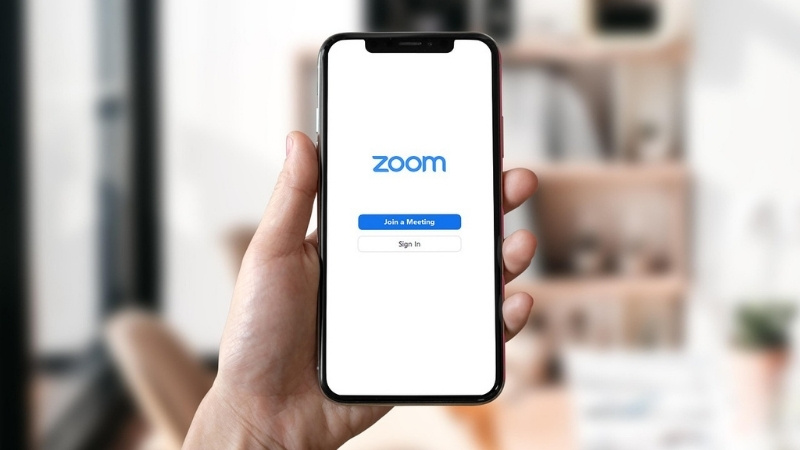
Cara membuat breakout room di Zoom berikutnya adalah melalui perangkat mobile, baik yang berbasis Android maupun yang berbasis iOS. Caranya sama saja yaitu, sebagai berikut di bawah ini:
1. Memulai Rapat
Bukalah aplikasi Zoom pada perangkat yang Anda miliki. Kemudian, ketuk Mulai Rapat atau Start a Meeting, tergantung bahasa apa yang digunakan pada perangkat Anda.
2. Buka Opsi Lanjutan (…)
Ketuklah ikon More atau Titik Tiga (…) di pojok kanan bawah layar.
3. Pilih Breakout Rooms
Tentukanlah jumlah ruang dan metode pembagian yang sudah dijelaskan sebelumnya di atas, yakni: Automatic/Manual/Choose.
4. Create dan Open
Ketuklah Create, lalu Open All Rooms untuk memulai sesi breakouts.
Harus diketahui dan dipertimbangkan terlebih dahulu bahwa, di mobile mempunyai keterbatasan menampilkan daftar panjang peserta. Meskipun demikian, menggunakan perangkat mobile untuk melakukan rapat di Zoom atau dalam hal ini breakout room tetaplah efektif untuk rapat ringan atau saat Anda memang sedang mobile bepergian.
Penutup
Demikianlah cara membuat breakout room di Zoom. Semoga Anda bisa langsung mempraktekkannya karena penting sekali mengetahui, memahami dan menguasai cara breakout room di Zoom khususnya untuk Anda yang mempunyai profesi sebagai pengajar atau instruktur tertentu yang membutuhkan diskusi kecil terpisah dengan ruang utama.
Selamat mencoba semoga sukses selalu!
Yuk kenali lebih dekat KomputerMedan melalui tautan berikut ini:
- https://desty.page/komputermedan
- Hotline KomputerMedan: +62-852-1078-9989






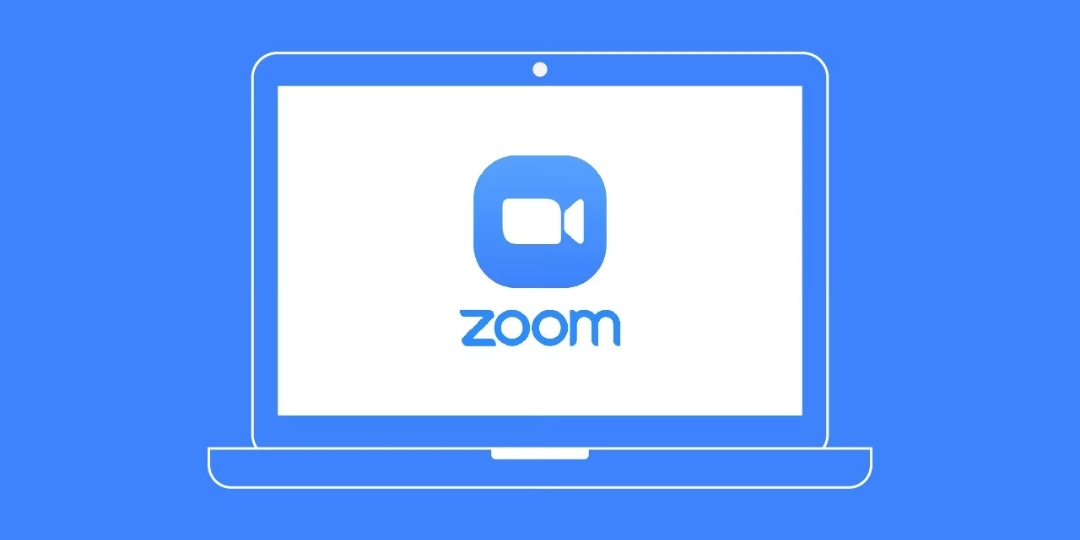














Halo!! Salam kenal dari KomputerMedan ya :)
KomputerMedan adalah situs belanja PC (Personal Computer), Notebook, Hardware, Networking & Aksesoris komputer. Kami melayani transaksi via online & offline. Slogan kami adalah "Your Best Partner in Technology".!